针对主机CPU idle性能情况需求脚本编写
【环境介绍】
系统环境:Linux + osw + python 2.7.10
【背景描述】
需求:当系统服务器出现性能告警的时候,需要定位具体的时间点来进行有针对性的去查询产生的问题。OSW提供了很好的数据采取,同时也有图形显示看出性能问题的时间点,但是反映发现OSW只能看到CPU的idle情况图形显示。那么要求能否查询CPU的使用情况,而不是idel情况信息,同时需要图形显示出来。
【监控优化过程及思路】
对于上面描述的问题:
1, 主机信息数据采取。 ----直接使用OSW采集的数据(osw配置可参考Oracle官网)
2, 针对数据来生成图形显示。 ----使用Python来进行图形显示处理
【测试结果及脚本】
通过测试库测试脚本。结果如下:
1, 数据信息:采用现有的OSW数据信息,截图如下:
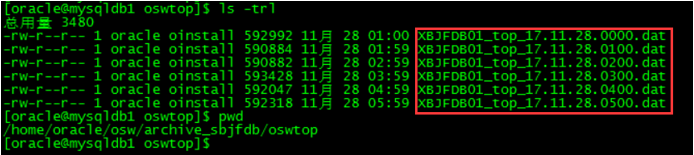
2, 主机CPU使用率用Python最终结果:截图如下:
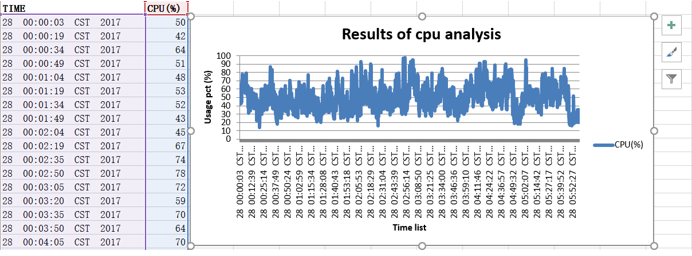
【通用日志处理】
主要实现功能的脚本如下:
1, 使用shell进行数据处理:
cat >linux_cpu.sh
######################################################################
# linux_cpu.sh
# This script is cpu check
# Author CZT
######################################################################
echo "eg :/home/oracle/archive/oswtop"
read -p "Enter the oswtop accuracy path:" v_path
while [ ! $v_path ]
do
read -p "Enter the oswtop accuracy path:" v_path
done
if [ ! -d $v_path ] && [ ! -x $v_path ];
then
echo -e "Note: The oswtop path does not exist."
else
echo -e "Get data,please wait......\c"
cat $v_path/* |grep -i 'zzz'|awk '{for(i=3+1;i<=NF;i++)printf $i " ";printf",\n"}' > ./DATE_TIME.txt》》》抽取时间数据
echo "......"
cat $v_path/* |grep -i 'idle'|awk '{print int(100-$3)}'|sed 's/$/,/' > ./CPU.txt》》》抽取CPU数据
echo "Get data successfully,Now run the python......"
fi
python linux_cpu.py》》》调用Linux_cpu.py实现表格生成
echo "Run the python successfully,done"
2, Python实现连接多个数据库查询数据库状态信息:
cat > linux_cpu.py
######################################################################
# linux_cpu.py
# This script is system cpu check
# Author CZT
######################################################################
# -*- coding:UTF-8 -*-
import xlsxwriter
workbook = xlsxwriter.Workbook('linux_cpu.xlsx')》》》定义Excel文件信息
worksheet = workbook.add_worksheet()
bold = workbook.add_format({'bold': 1})
# Add the worksheet data that the charts will refer to.
patch_file_name1="DATE_TIME.txt"》》》定义时间信息数组X
inFile1= open(patch_file_name1,'r')
x = []
for line1 in open(patch_file_name1):
trainingSet = line1.split(',')
x.append(trainingSet[0])
patch_file_name2="CPU.txt"》》》定义CPU信息数组Y
inFile2= open(patch_file_name2,'r')
y = []
for line2 in open(patch_file_name2):
trainingSet = line2.split(',')
y.append(float(trainingSet[0]))
data = [
x,
y,
]》》》定义时间和CPU二维数组
headings = ['TIME', 'CPU(%)']》》》设置Excel中sheet中第一行信息
worksheet.write_row('A1', headings, bold)
worksheet.write_column('A2', data[0])》》》设置Excel中A2列插入二维数组data X
worksheet.write_column('B2', data[1])》》》设置Excel中A2列插入二维数组data Y
# Create a new chart object. In this case an embedded chart.
chart1 = workbook.add_chart({'type': 'line'})
# Configure the first series.
row=len(x)》》》设置二维数组data X的长度
chart1.add_series({
'name': ['Sheet1', 0, 1],
'categories': ['Sheet1', 1, 0, row, 0],
'values': ['Sheet1', 1, 1, row, 1],
})》》》指定Excel中sheet生成表格的范围
# Add a chart title and some axis labels.》》》定义表格的注释信息
chart1.set_title ({'name': 'Results of cpu analysis'})
chart1.set_x_axis({'name': 'Time list'})
chart1.set_y_axis({'name': 'Usage pct (%)'})
# Set an Excel chart style. Colors with white outline and shadow.
chart1.set_style(10)
# Insert the chart into the worksheet (with an offset).
worksheet.insert_chart('D2', chart1, {'x_offset': 25, 'y_offset': 10})
workbook.close()
3, 用法:按照TXT文件创建两件文件linux_cpu.py/linux_cpu.sh后,直接运行sh linux_cpu.sh按照提示输入准确的oswtop目录即可。然后查看linux_cpu.xlsx Excel文件信息。
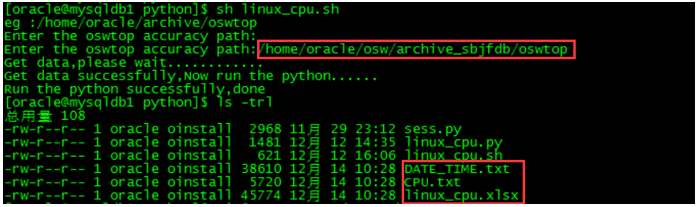
【问题思考】
1, 主机有一定的限制,例如HP,AIX。得有TOP命令生成的OSW数据才能使用该脚本;
2, Python使用的限制,对于生产EXCEL表格,需要手动安装xlsxwriter插件才能使用。
【总结】:
1, 对数据库出现问题的时候主机性能情况肯定随之波动,使用该脚本更加细化的找到发生的时间点,对于问题定位和解决很有帮助和说服力;
本次脚本涉及shell和Python脚本,选择正确的语言和方式结合达到效果还是比较可观。



 浙公网安备 33010602011771号
浙公网安备 33010602011771号